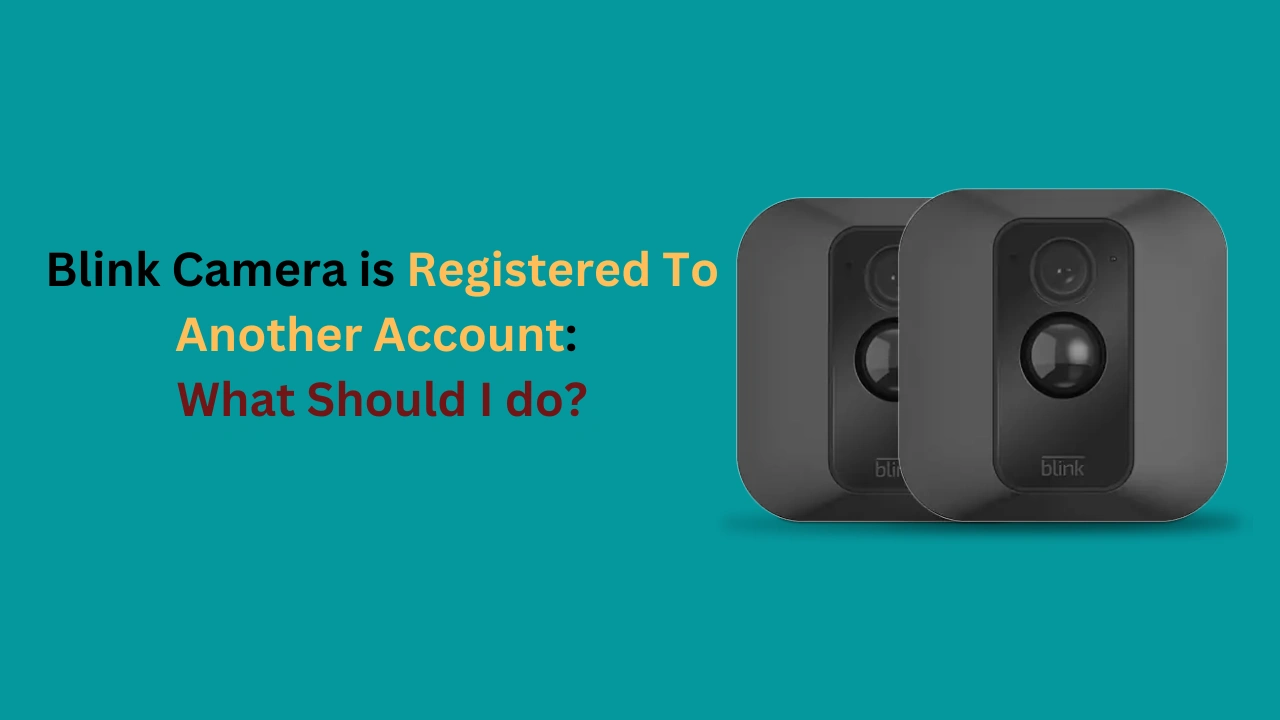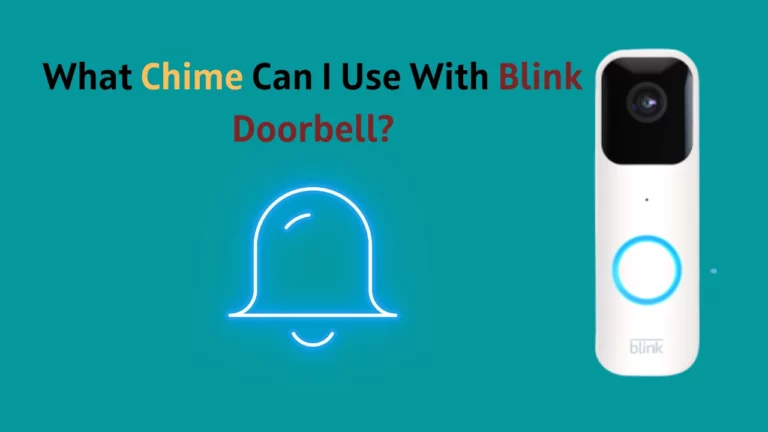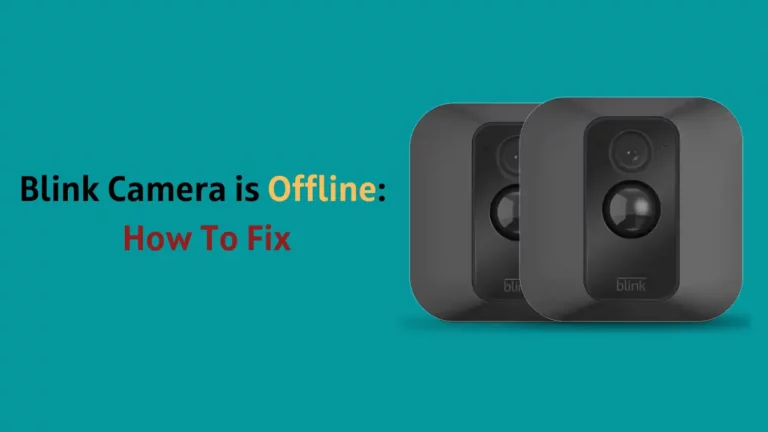O que você faria se comprasse um módulo de sincronização usado por um bom preço, começasse a montá-lo em sua casa e recebesse uma mensagem informando que a câmera que você comprou já está cadastrada em uma conta existente?
Não entrar em pânico! Todo o seu dinheiro não foi pelo ralo. Existem soluções alternativas para uma situação como esta. Esse é um problema típico para usuários que compram um desses dispositivos de segunda mão em uma liquidação ou mercado online. Isso acontece porque o proprietário anterior pode já ter configurado o Módulo de Sincronização para se conectar à sua conta e deixado inalterado.
Dependendo da sua situação, você pode adotar algumas abordagens diferentes.
Você pode pedir ao proprietário anterior, de quem você comprou, para desvincular o dispositivo da conta dele, entrando em contato com o proprietário original. Na maioria dos casos, isso deve resolver as coisas.
Se a primeira opção não o ajudou o suficiente, você pode finalmente abordar o suporte do Blink e perguntar se eles podem remover a conta anterior do dispositivo. Você será obrigado a dar-lhes um recibo como prova de que você comprou deles.
Para saber mais sobre as etapas em detalhes, continue lendo:
Como corrigir câmeras piscando registradas em outra conta?

Redefinir a câmera intermitente
Redefinir sua câmera Blink para as configurações padrão é a única maneira de corrigir uma câmera Blink registrada em outra conta. Normalmente, isso excluiria todas as configurações do sistema, incluindo a conta atual.
Lembre-se de que nem todas as câmeras Blink vêm com um botão de reinicialização integrado.
Por exemplo, o Blink mini incluiria um botão de reinicialização de hardware em sua superfície, que é usado para reinicialização. Você deve usar o módulo Sync se precisar redefinir qualquer dispositivo Blink adicional.
Você pode usar os procedimentos listados aqui para redefinir qualquer câmera Blink:
Certifique-se de que a câmera está ligada
Antes de executar a redefinição, verifique se a câmera e o módulo de sincronização estão operacionais.
Certifique-se de que a fonte de alimentação da câmera ainda esteja funcionando durante o procedimento para evitar mais problemas.
Pressione e segure o botão de reset
- Pressione e segure o botão reset por 30 segundos, dependendo se ele está localizado no módulo de sincronização ou na câmera Blink.
- Solte o botão de reinicialização assim que a luz vermelha do seu dispositivo começar a piscar.
Excluir configuração da conta
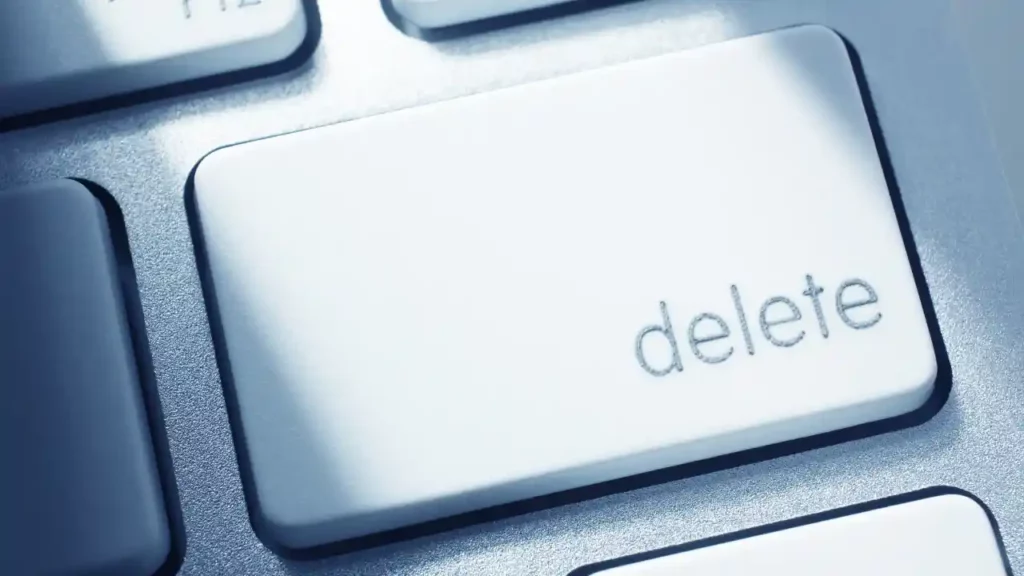
Você pode tentar limpar toda a configuração da conta das configurações se sua câmera Blink estiver vinculada a outra conta.
Esteja ciente de que uma vez que uma conta foi excluída, você não pode restaurá-la.
Veja como se livrar da conta anterior:
- Abra o aplicativo Blink e selecione Configurações do sistema.
- Escolha o nome do sistema que você deseja remover.
- Clique em “Excluir sistema” e confirme a notificação que aparece.
- Verifique se o sistema permanece presente na página de configurações.
- Se sumir, selecione “Gerenciar conta” na parte inferior da tela e escolha “Excluir conta”.
Depois de excluir a conta anterior, você pode usar suas informações de login para se conectar à sua câmera Blink.
Transferir a propriedade da Blink Camera por e-mail

Existe outra técnica para migrar o registro de sua câmera Blink para outro conjunto de informações de login se o cancelamento da conta não funcionar para você.
Você pode fazer isso usando um endereço de e-mail separado para sua conta Blink, mas também deve estar familiarizado com as informações de login do endereço de e-mail atualmente vinculado à sua conta Blink.
Faça login na sua conta blink usando seu e-mail existente
- Vá para a seção de configurações no aplicativo Blink depois de carregá-lo.
- Selecione o ícone "Conta" na tela inicial para continuar.
- Depois de tocar em seu endereço de e-mail existente, faça login para continuar.
Depois de fazer login no Blink usando seu endereço de e-mail atual, passe para a próxima etapa para fazer login usando outras credenciais.
Alterar e inserir um novo endereço de e-mail
- Após o login, clique em “Alterar endereço de e-mail” para ser levado para uma tela diferente.
- Escreva as informações de login para o seu novo endereço de e-mail depois disso.
As informações de login devem ser precisas para receber e-mails do Blink, pois você deve autenticar a nova propriedade em seu endereço de e-mail antigo.
Verifique seu endereço de e-mail
Você deve clicar na notificação enviada para a caixa de correio do seu e-mail antigo para verificar o novo endereço de e-mail do Blink que acabou de inserir. Quando vir o e-mail de verificação do Blink, toque no link que ele contém.
Sua conta é ativada instantaneamente assim que você fizer isso e o Blink começará a usar seu novo e-mail.
O que devo fazer se minha câmera Blink estiver registrada em outra conta?

Se a sua câmera Blink for usada (isso acontece quando você comprou uma usada por motivos de orçamento ou alguém cedeu o módulo para você usar), você não conseguirá configurar sua conta assim que digitalizar o código QR.
Existem maneiras de configurar a câmera em sua conta Blink, e discutiremos isso em breve.
A Blink não tem problemas com os clientes que vendem ou até mesmo doam sua câmera para um novo proprietário, desde que remova o dispositivo de sua conta. Você não pode controlar o mesmo dispositivo por meio de duas contas.
Antes que o comprador tente configurar o gadget, o vendedor deve retirá-lo de sua conta Blink.
Você pode ter encontrado uma mensagem de erro alegando que o dispositivo já está conectado a outra conta se você comprou uma câmera Blink usada e tentou configurá-la em sua própria conta Blink.
Para configurar o dispositivo, você deve entrar em contato com o fornecedor e solicitar que ele o exclua de sua conta primeiro.
Isso pode ser desafiador se você comprou o dispositivo em um leilão e não está familiarizado com o fornecedor diretamente.
Você pode entrar em contato com o contato do proprietário original, mas se você o comprou em um mercado de pulgas, as chances de chegar ao proprietário original são mínimas. Infelizmente, não há opção para registrar o gadget em uma nova conta se você não puder entrar em contato com o fornecedor.
Sempre compre câmeras Blink de revendedores oficiais
Você pode pesquisar e descobrir ofertas incríveis em aparelhos domésticos inteligentes usados, mas isso é por sua conta e risco. Você pode enfrentar problemas sem responsabilidade em um estágio posterior.
Comprar sua câmera em uma loja autorizada da Blink garante que você não tenha problemas para conectá-la à sua conta. Isso garantirá que você é o proprietário original e que não haverá problemas para conectar sua Blink Camera à sua conta.
Isso também garantirá que você tenha acesso total ao suporte técnico do Blink caso surja algum problema. Eles podem ajudá-lo a resolver o problema e garantir que você não tenha problemas para conectar a câmera à sua conta Blink.
Agora temos duas maneiras de saber se você deve comprá-lo de um vendedor autorizado ou não.
Você deve conseguir localizar um revendedor oficial da Blink Camera; você pode pesquisar no Google o endereço da loja de varejo mais próxima e visitá-los. Você sempre receberá um dispositivo novo quando comprar de um comerciante autorizado.
Alguns comerciantes autorizados que você pode visitar nos Estados Unidos são Amazon, Best Buy, Target, etc.
Como excluir ou cancelar o registro de uma câmera Blink?
Se você é um usuário que está revendendo seu dispositivo, é crucial certificar-se de remover a câmera de sua conta antes de entregá-la ao comprador.
Se você não remover a câmera Blink, o novo usuário não poderá adicionar a câmera à conta dele até que você a remova de sua conta.
Felizmente, o processo é muito simples e usa os métodos apropriados abaixo; você pode remover rapidamente um sistema Blink completo, uma câmera Blink individual ou um módulo de sincronização:
Excluir sistema de piscar
Como usuário responsável, você deve desativar o sistema de seu aplicativo Blink se estiver vendendo todos os dispositivos Blink em sua casa.
Você pode usar as etapas listadas abaixo para remover todo um sistema de produtos Blink:
- Abra o aplicativo Blink.
- Para acessar as Configurações do sistema, clique no símbolo de engrenagem (ícone de configurações).
- Para remover um determinado sistema da conta, selecione-o.
- Quando a janela pop-up for exibida, selecione “Excluir sistema” e verifique.
Após a última etapa, o sistema Blink desaparecerá da conta e todos os dispositivos estarão disponíveis para serem adicionados a diferentes contas por outros usuários.
Excluir Blink Camera
Se você não quer se livrar de todo o sistema Blink de uma vez, mas está vendendo uma única câmera, você também pode fazer isso. Aqui estão os passos para remover uma câmera Blink de uma conta Blink:
- Inicie o aplicativo Blink.
- Para acessar as Configurações do sistema, clique no símbolo de engrenagem.
- Toque na câmera que você deseja remover da sua conta.
- Na parte inferior da tela, selecione "Excluir câmera". O pop-up deve solicitar que você confirme isso.
Se você deseja remover várias câmeras de sua conta, deve seguir as instruções acima para cada câmera adicional que deseja remover de seu sistema.
Excluir módulo de sincronização
Você pode optar por vender seu módulo Blink Sync configurado para sua conta. O que você faz em tal situação?
Você também pode excluir o módulo de sincronização da sua conta Blink.
Felizmente, o comprador não terá problemas devido à venda do Módulo de Sincronização.
Você pode usar as seguintes etapas para excluir o módulo de sincronização:
- Inicie o aplicativo Blink.
- Na parte inferior da tela, toque no botão Configurações.
- Selecione a seção “Sistemas” e o Módulo de Sincronização do qual você deseja se livrar.
- Clique e segure o módulo de sincronização.
- Indique sua escolha clicando em "Excluir módulo de sincronização".
- Digitalize o número de série que aparece na frente da tela.
Considerações Finais
É problemático ter uma Blink Camera registrada em outra conta, especialmente se você não estiver familiarizado com o primeiro comprador do dispositivo. O proprietário original da câmera é o único que pode remover sua Blink Camera se ela estiver vinculada a outra conta.
É por isso que é aconselhável comprar sempre de um fornecedor autorizado da Blink para evitar esse problema. Você pode confirmar que sua câmera Blink nunca foi usada ou registrada em outra conta dessa maneira e pode ficar tranquilo com o suporte ao cliente Blink se surgirem complicações.